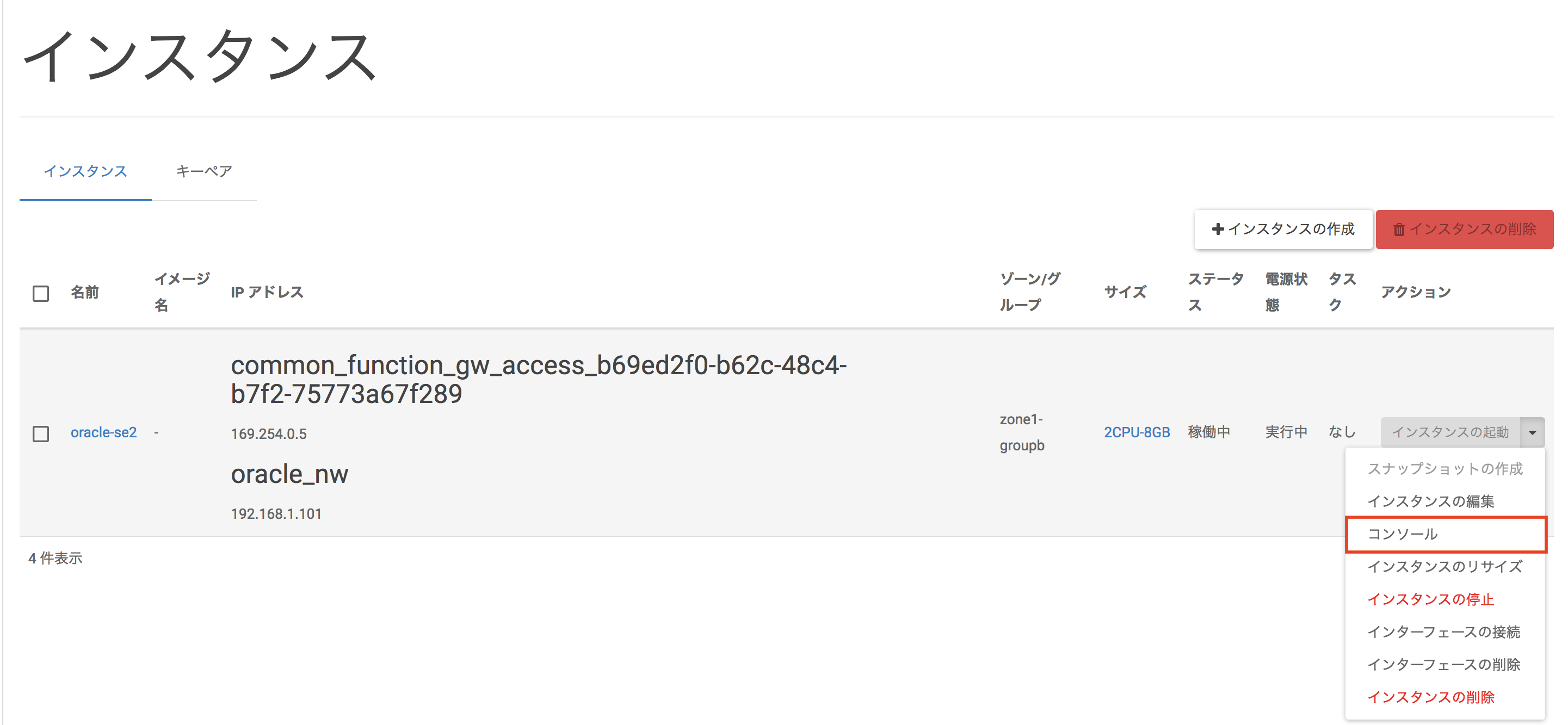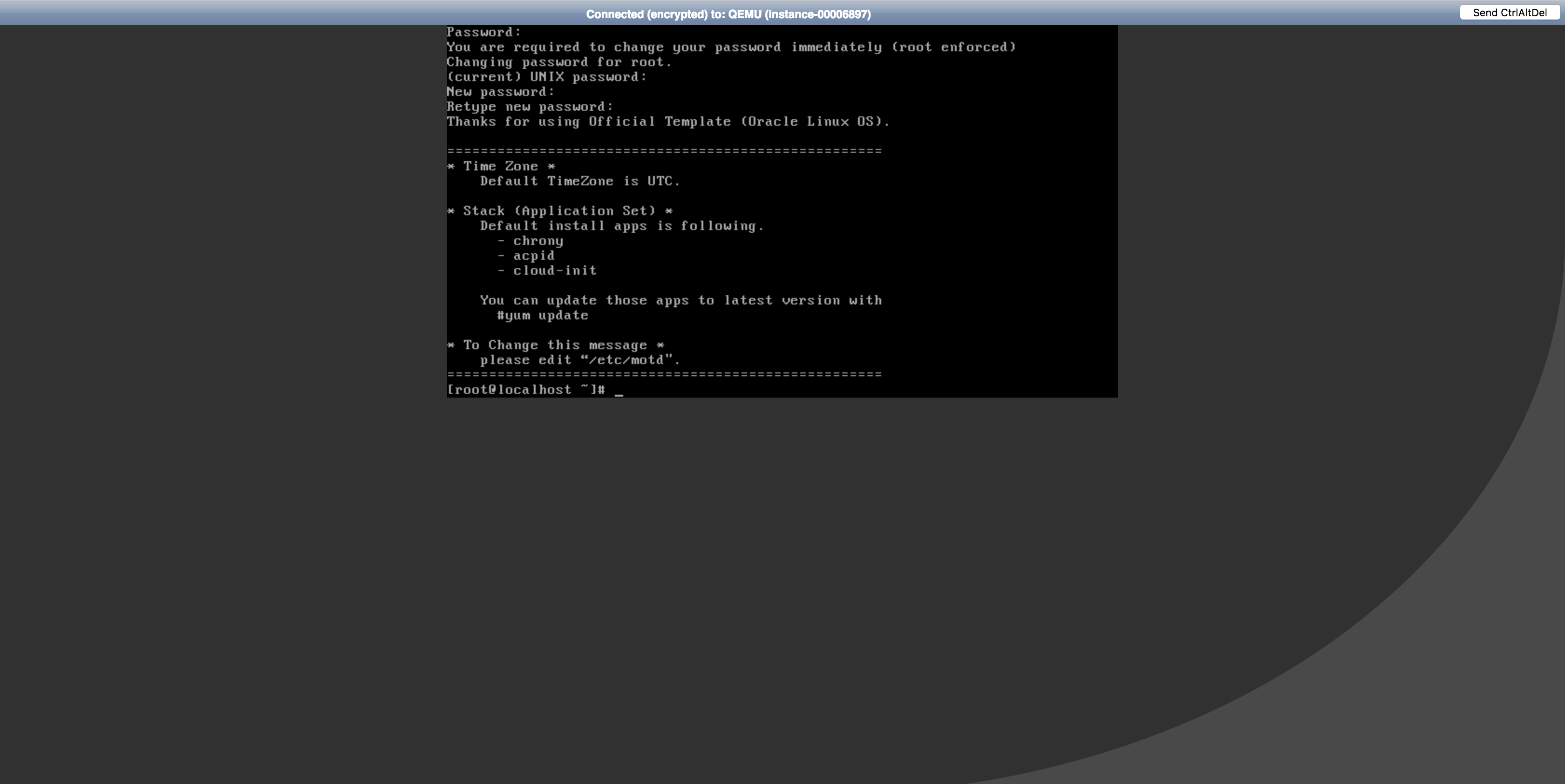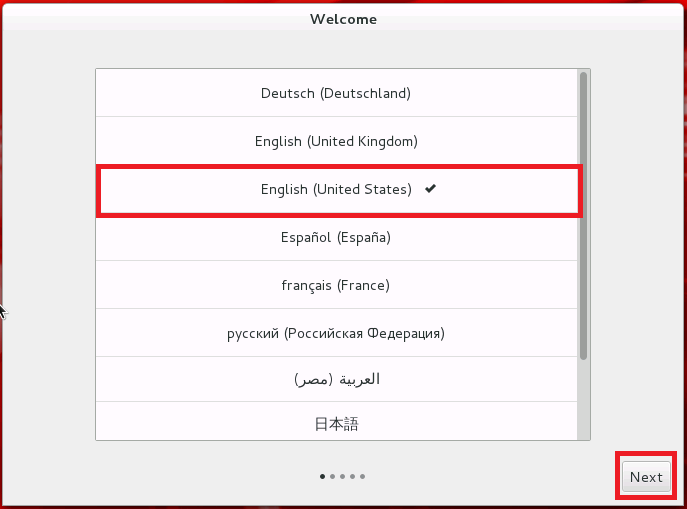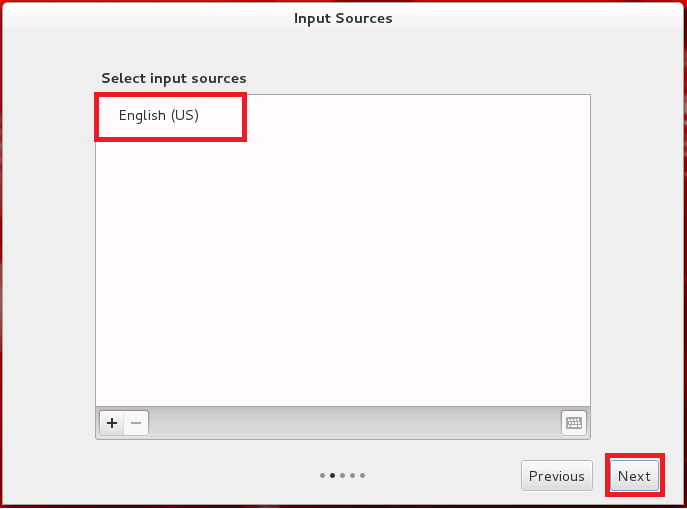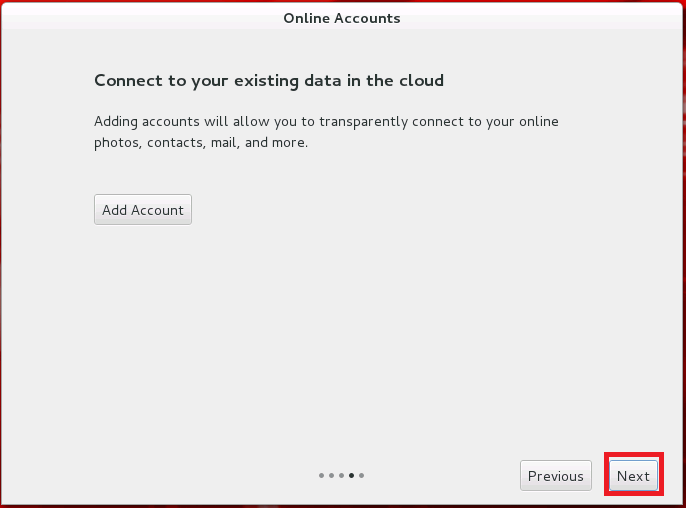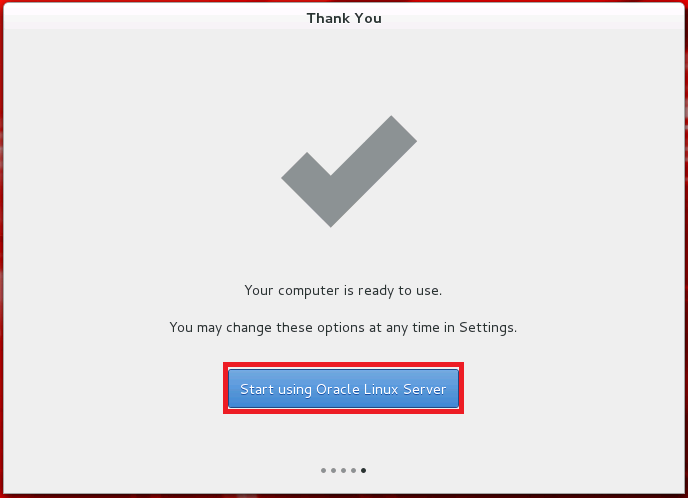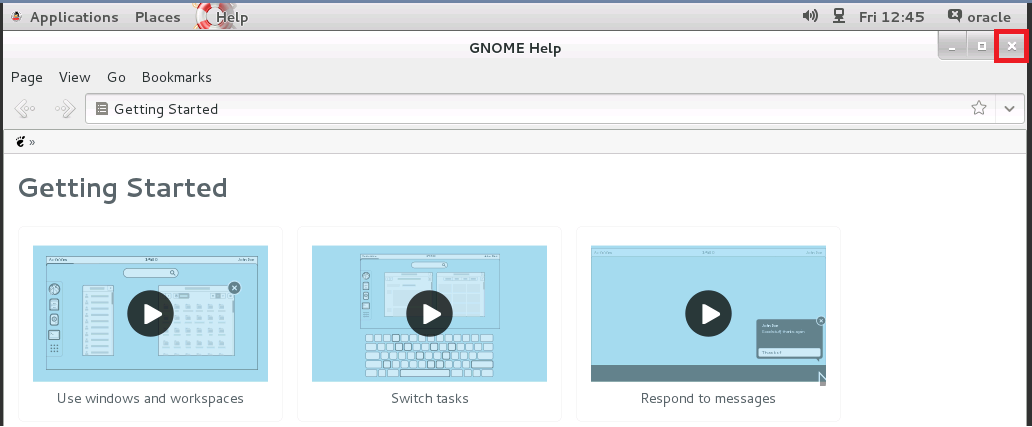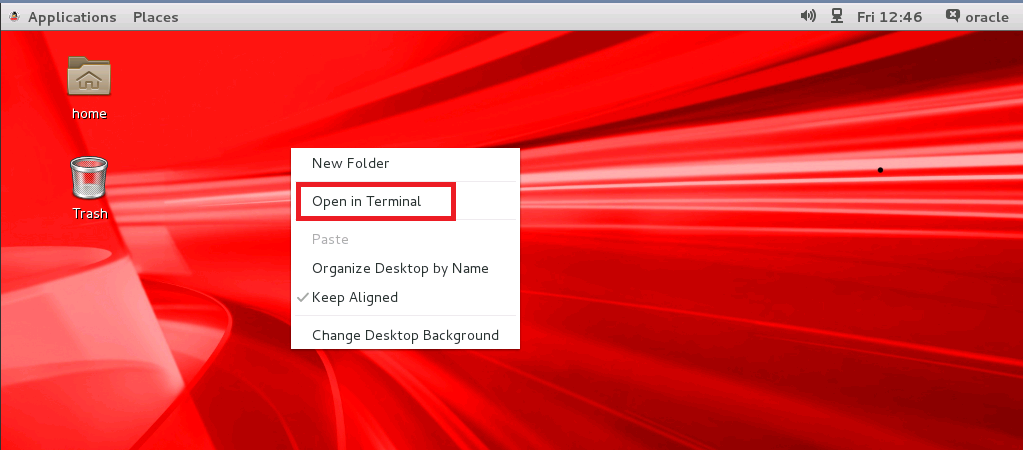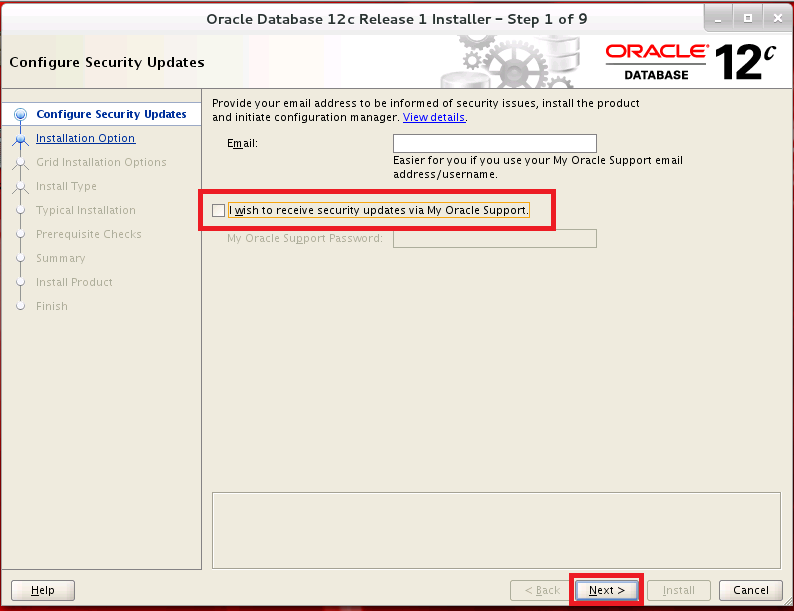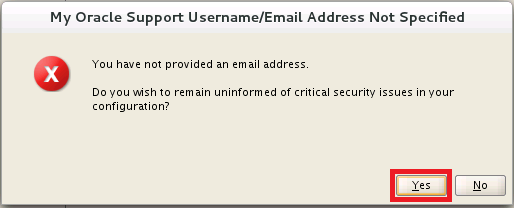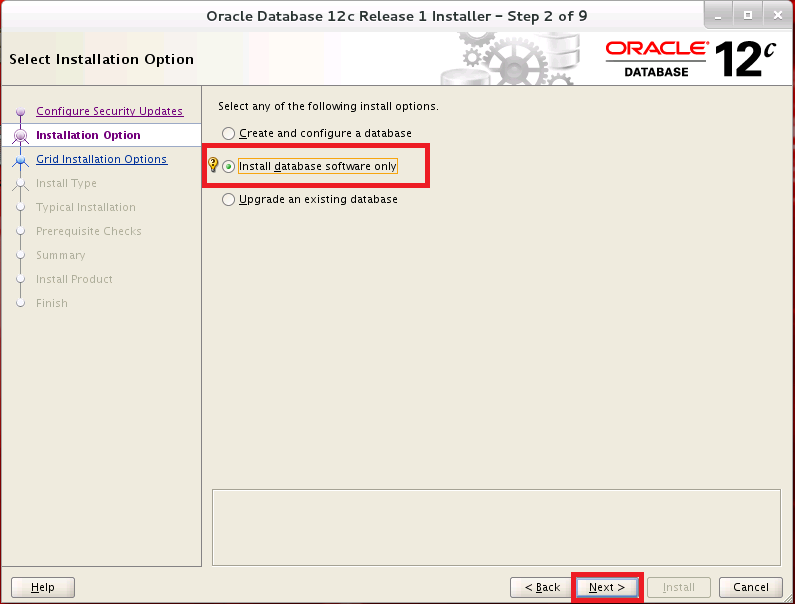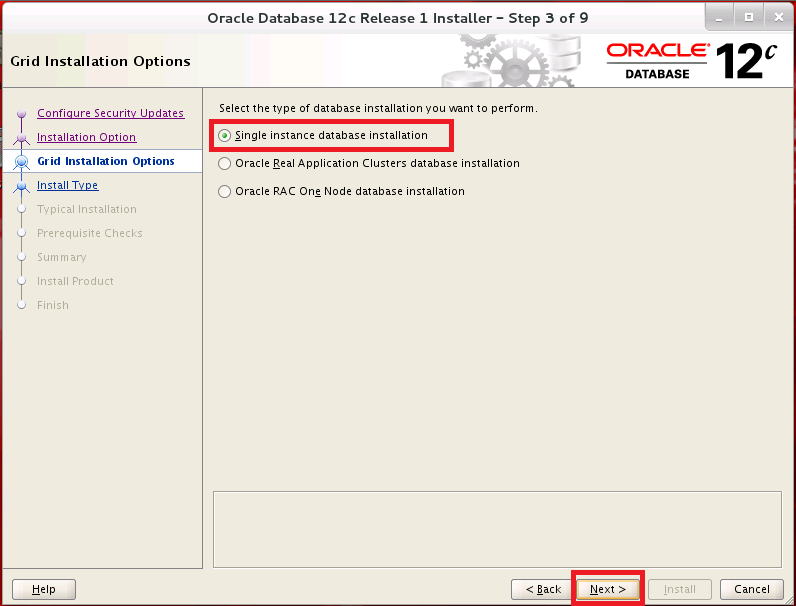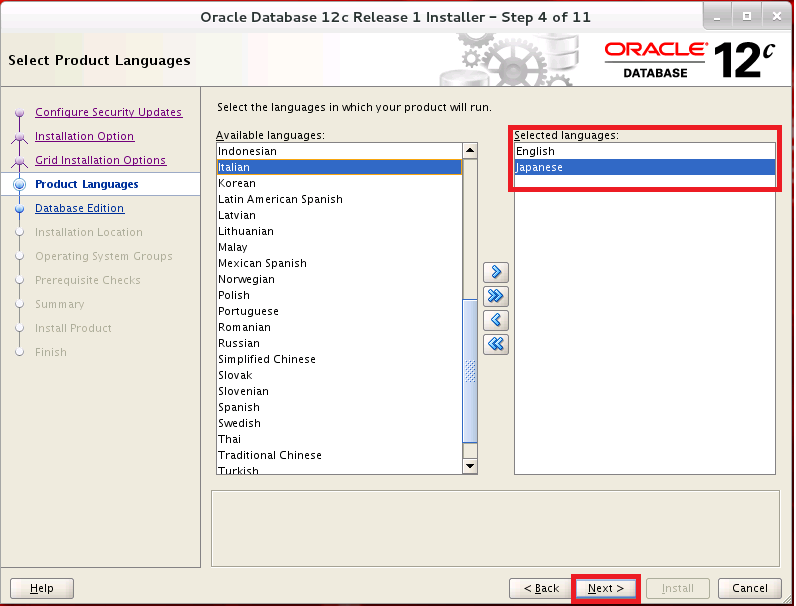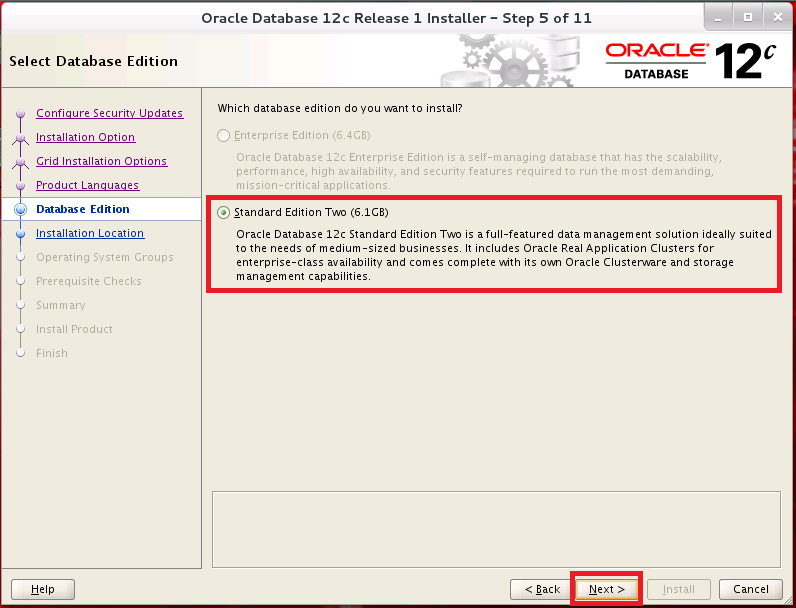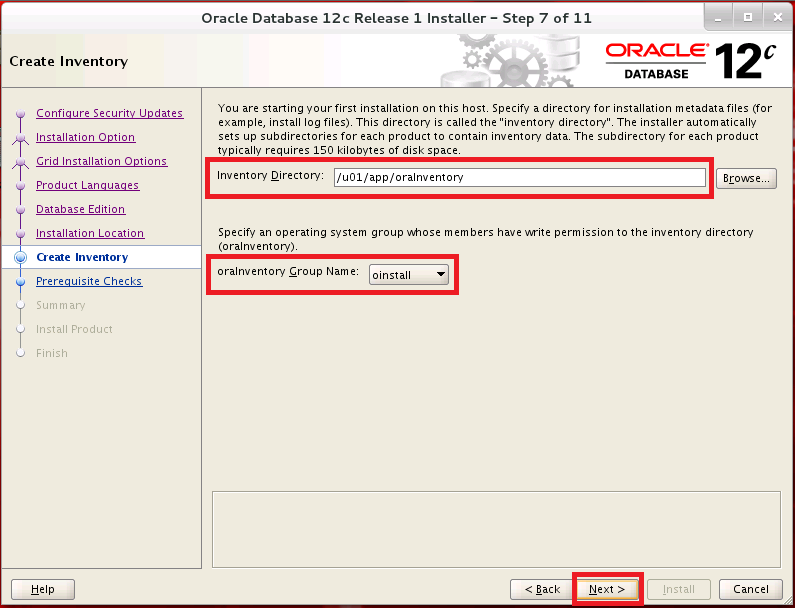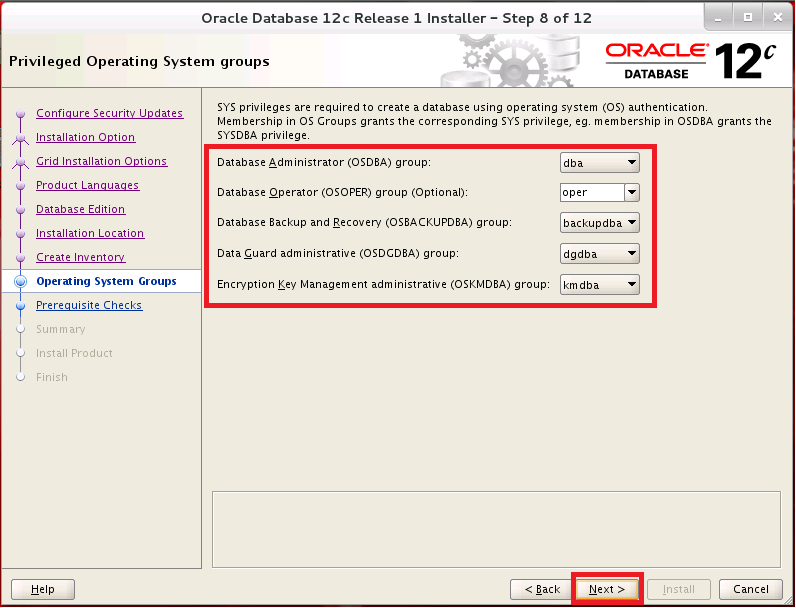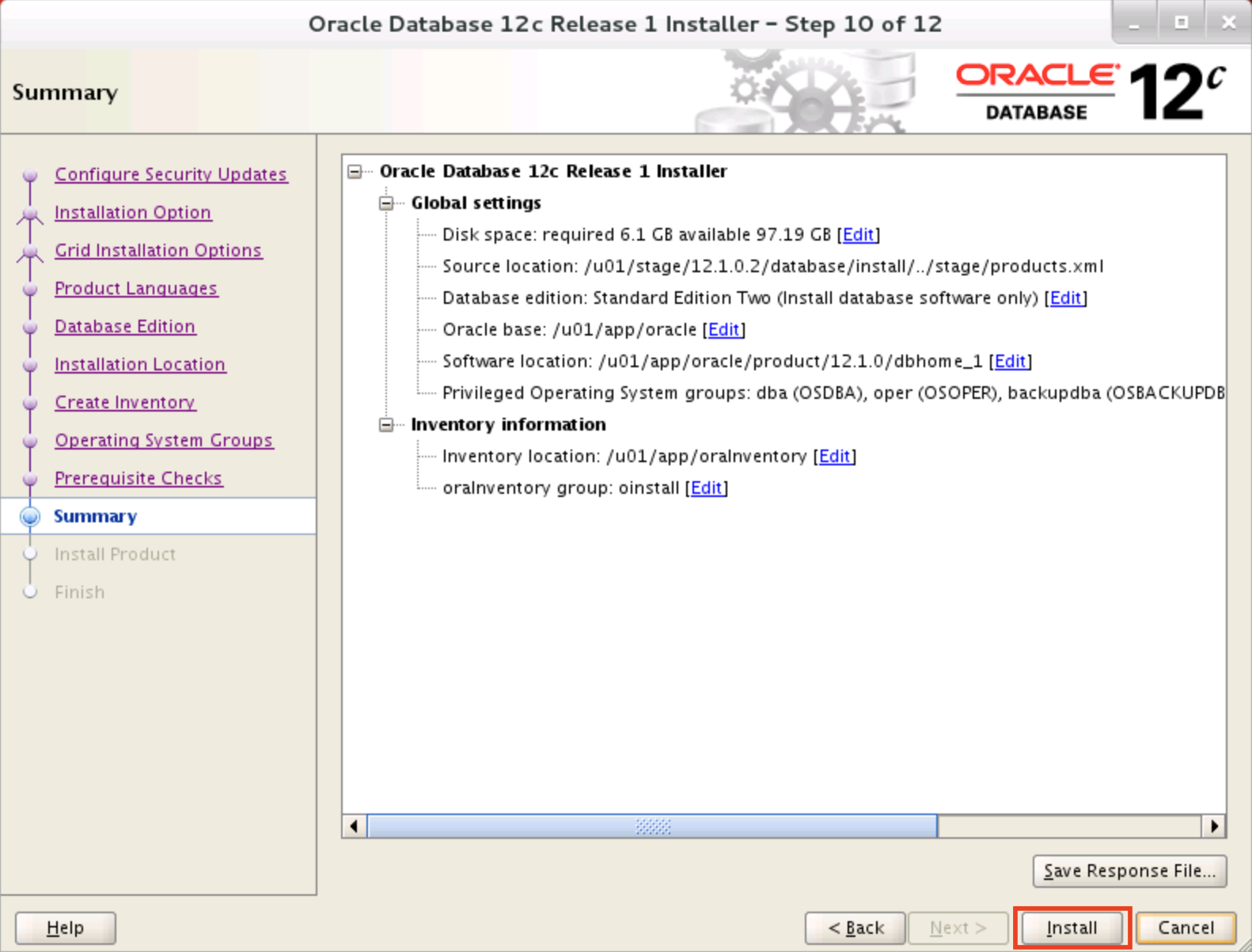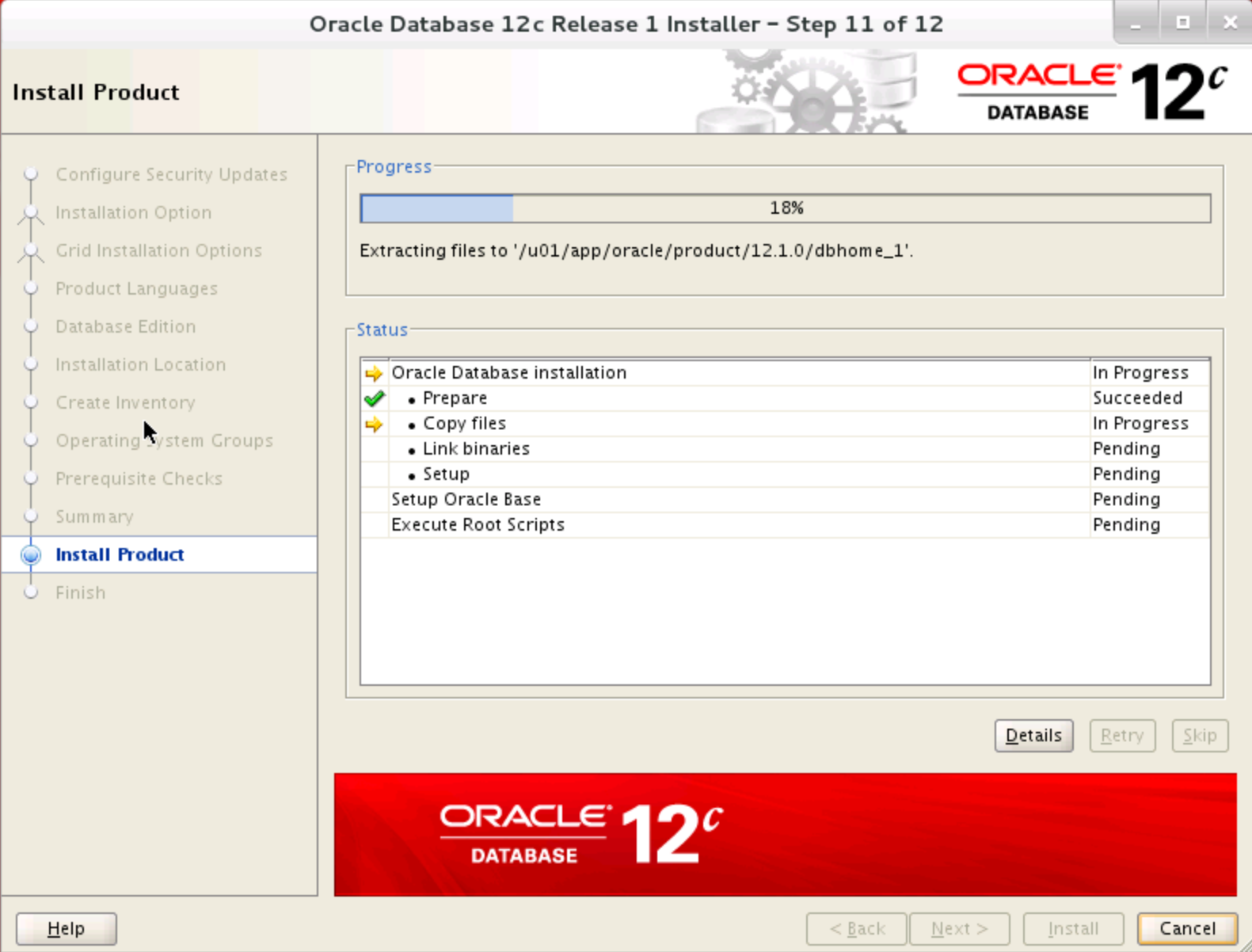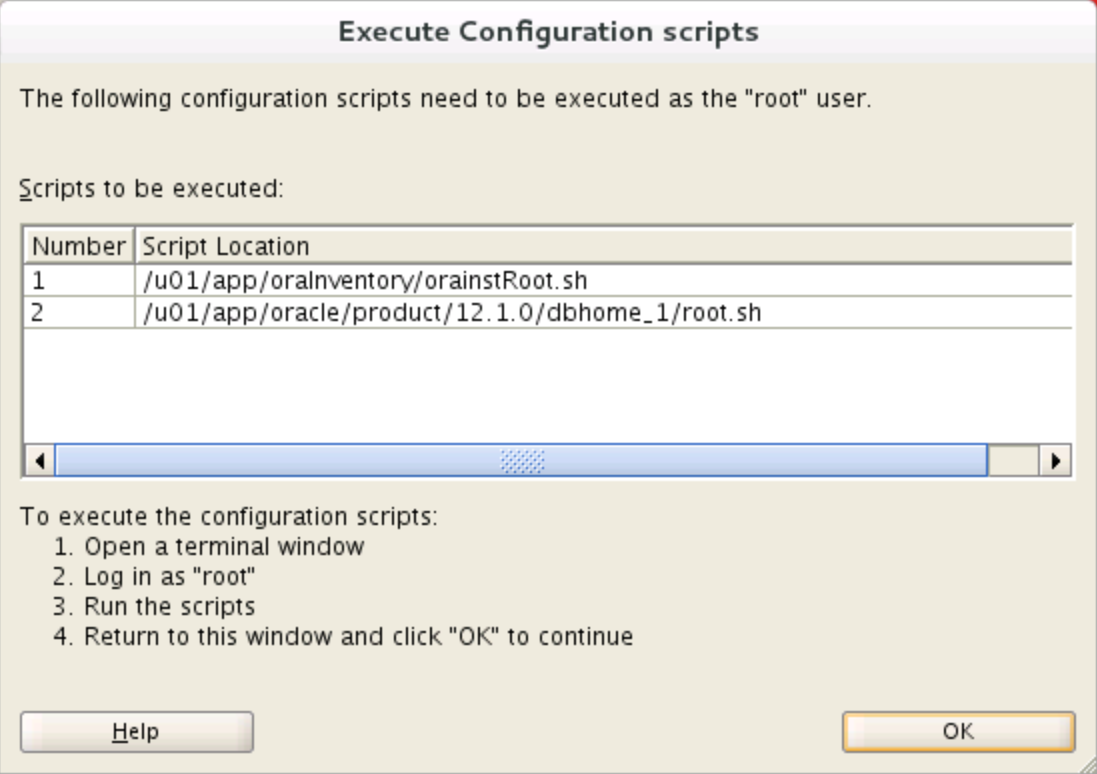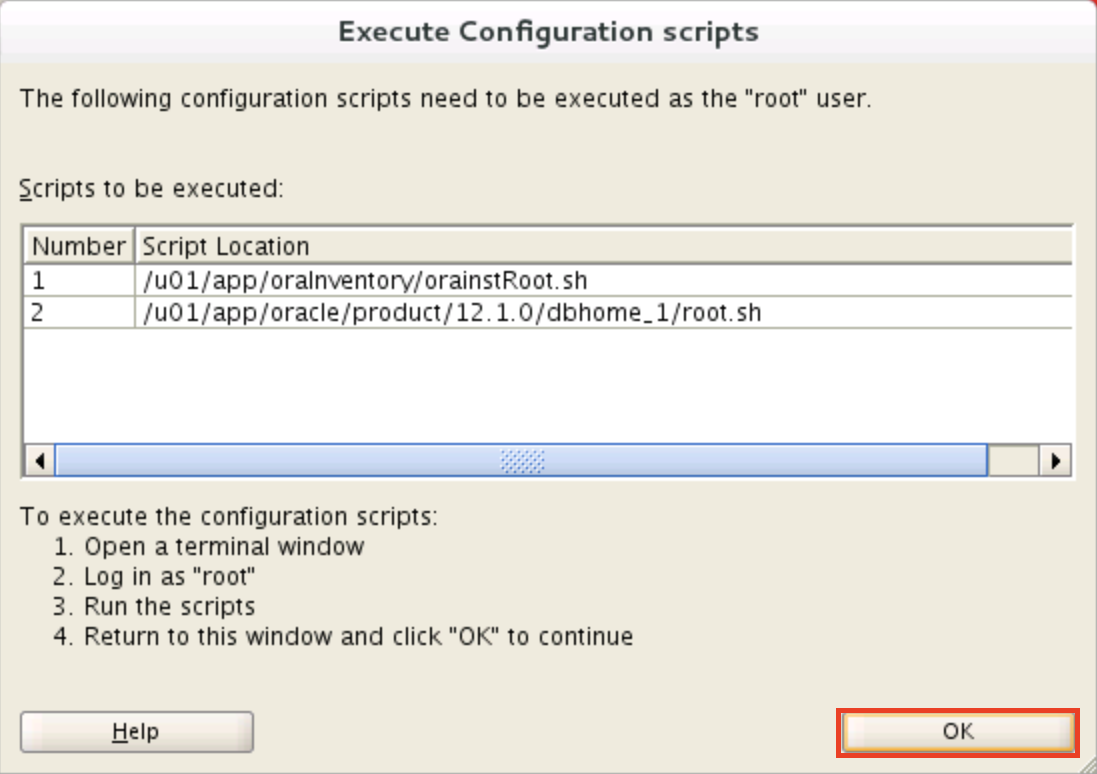1.4. Oracleソフトウェアのインストール¶
1.4.1. GUI起動¶
以下の値を入力し、ログインします。
項目 |
設定値 |
ユーザー名 |
oracle |
パスワード |
お客様設定パスワード |
以下のコマンドを実行し、GUIを起動します。
$ startx
本書では、以下のGUI利用時の言語を設定します。
項目 |
設定値 |
言語 |
English (United States)※ |
入力言語 |
English (US)※ |
[Welcome] ページで、 [English (United States)] を選択します。
[Input Sources] ページで、 [English (US)] を選択します。
[Online Accounts] ページで、 [Add Account] を選択しません。
[Thank You] ページで、 [Start using Oracle Linux Server] を選択します。
[GNOME Help] ページで、右上の [×] をクリックします。
1.4.2. インストーラーの実行¶
デスクトップで右クリックし、 [Open in Terminal] を選択します。
以下のコマンドを実行し、インストーラーを起動します。
$ LANG=C /u01/stage/12.1.0.2/database/runInstaller
[Configure Security Updates] ウィンドウで、 [I wish to receive security updates via My Oracle Support.] のチェックを外します。
[My Oracle Support Username/Email Address Not Specified] ウィンドウで、 [Yes] を選択します。
[Select Installation Option] ウィンドウで、 [Install database software only] を選択します。
[Grid Installation Options] ウィンドウで、 [Single instance database installation] を選択します。
[Select Database Edition] ウィンドウで、 [Standard Edition Two] を選択します。
[Specify Installation Location] ウィンドウで、 以下の値を選択します。
項目 |
設定値 |
Oracle base |
/u01/app/oracle |
Software location |
/u01/app/oracle/product/12.1.0/dbhome_1 |
[Create Inventory] ウィンドウで、以下の値を選択します。
項目 |
設定値 |
Inventory Directory |
/u01/app/oraInventory |
oraInventory Group Name |
oinstall |
[Privileged Operating System groups] ウィンドウで、以下の値を選択します。
項目 |
設定値 |
Database Administrator (OSDBA) group |
dba |
Database Operator (OSOPER) group (Optional) |
oper |
Database Backup and Recovery (OSBACKUPDBA) group |
backupdba |
Data Guard administrative (OSDGDBA) group |
dgdba |
Encryption Key Management administrative (OSKMDBA) group |
kmdba |
[Summary] ウィンドウで、設定を確認し、 [Install] を選択します。
[Install Product] ウィンドウで、インストールが開始された事を確認します。
インストール途中に、 [Execute Configuration scripts] が表示します。
デスクトップで右クリックし、 [Open in Terminal] を選択します。
以下のコマンドを実行し、スクリプトを起動します。
$ su -
# /u01/app/oraInventory/orainstRoot.sh
# /u01/app/oracle/product/12.1.0/dbhome_1/root.sh
Performing root user operation.
The following environment variables are set as:
ORACLE_OWNER= oracle
ORACLE_HOME= /u01/app/oracle/product/12.1.0/dbhome_1
Enter the full pathname of the local bin directory: [/usr/local/bin]: # 入力なし
[Execute Configuration scripts] ウィンドウで、 [OK] を選択します。
[Finish] ウィンドウで、 [The installation of Oracle Database was successful.] を確認し、 [OK] を選択します。